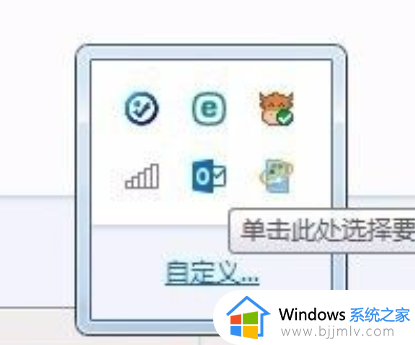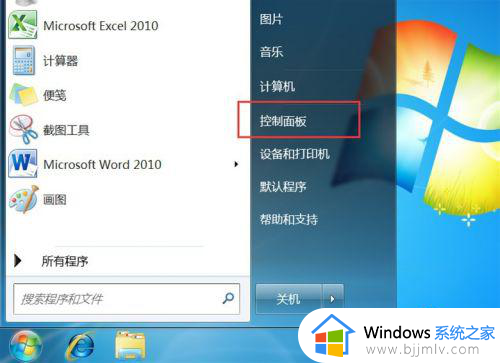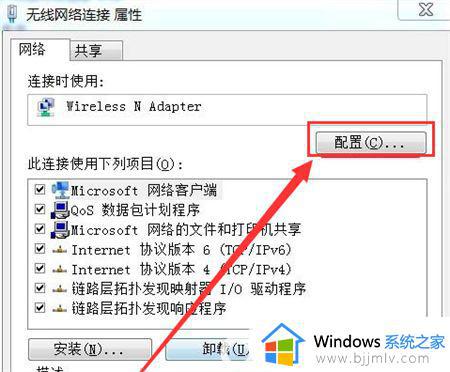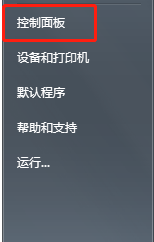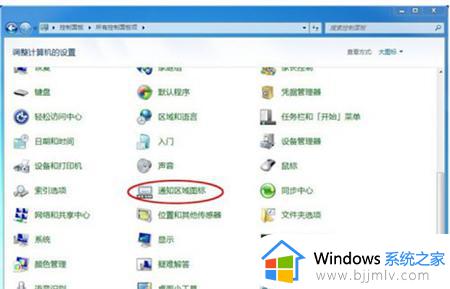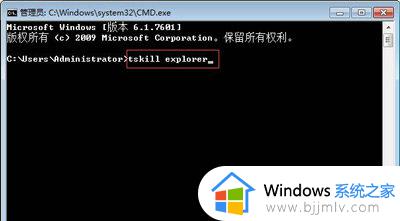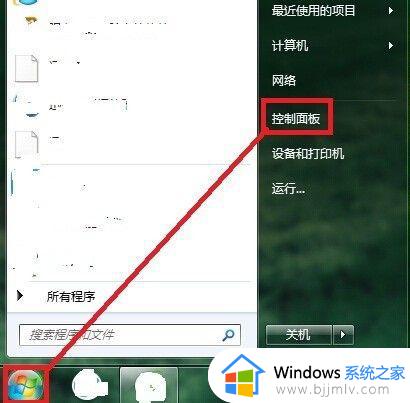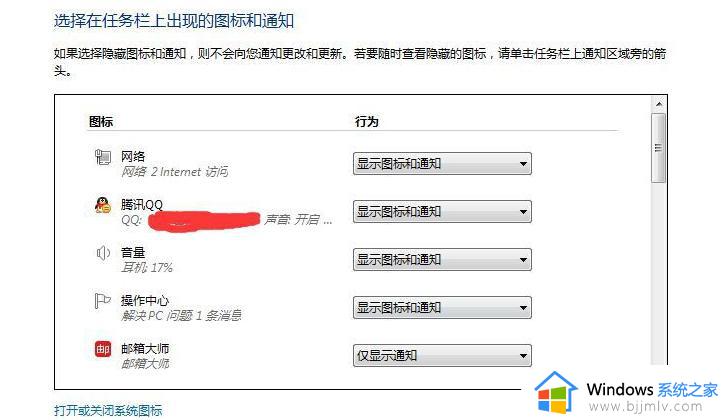win7工具栏网络图标不见了怎么办 win7电脑任务栏网络图标找不到如何解决
最近我们小伙伴在使用win7操作系统的时候,经常都会遇到一些问题,就比如工具栏网络图标不见了的情况,遇到这种情况很多小伙伴都不会解决,那么win7工具栏网络图标不见了怎么办呢?下面小编就教大家win7电脑任务栏网络图标找不到如何解决,快来一起看看吧,希望对你有帮助。
具体方法:
方法一:
1、一般图标不见了,多数都是设置的问题呢,win7系统是这样的我们首先点击Windows打开【控制面板】;
2、在控制面板中找到【通知区域图标】,如果没找到我们可以选择右上角的中图标大图标再查看;
3、在通知区域,如果是隐藏网络图标的在【图标】行为这里应该是隐藏的;
4、我们更改行为设置即可;
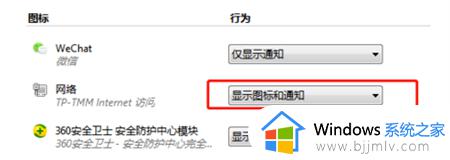
5、一般更改后我们看到右下角的网络图标就显示在任务栏上了。

方法二:
1、最简单易操作的是直接在任务栏空白处右键,选择【属性】。
2、在属性对话框中,我们选择【自定义】;
3、在自定义对话框中我们要把‘始终在任务栏上显示所有图标和通知’的复选框去掉。
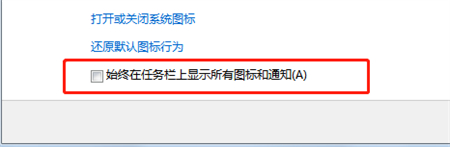
4、否则所有的修改都是无效的。
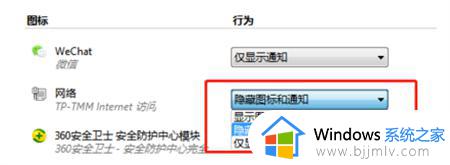
以上全部内容就是小编带给大家的win7电脑任务栏网络图标找不到解决方法详细内容分享啦,碰到相同问题的小伙伴就快点跟着小编一起来看看吧,希望能够帮助到大家。